Masaüstü Pencere Yöneticisi Bellek kullanımı nasıl azaltılır: En İyi 5 Yol
Yayınlanan: 2023-01-18Bir Windows Bilgisayar kullanıcısı mısınız ve hiç Maksimum bellek kullanımı sorunuyla karşılaştınız mı? Hiçbir uygulama çalışmadığı halde belleğin neden maksimum seviyede kullanıldığını biliyor musunuz? Bunun sebebinin Desktop Window Manager olduğunu biliyor musunuz? Desktop Window Manager'ı daha önce duymadınız mı? O zaman bu makale bu konuda bilgi sahibi olmanıza yardımcı olacaktır.
Windows kullanıcılarının çoğu, herhangi bir uygulamayı açarken veya herhangi bir yazılım üzerinde çalışırken yoğun gecikme ve gecikme yaşar. Daha sonra gidip herhangi bir işlemin/yazılımın çalışıp çalışmadığını kontrol edebilirler. Ancak çalışan hiçbir işlem bulamıyorlar, ancak bellek kullanımı maksimum kullanımla gösteriliyor. Kullanıcıların Masaüstü Pencere Yöneticisi Bellek kullanımını azaltmalarına yardımcı olmak için olası tüm yol ve yöntemleri bu makaleye dahil ettik.
- İLGİLİ – Windows 11 için Sabit Disk Nasıl Hazırlanır
- Windows'ta Derin Dondurulduktan Sonra Kayıp Dosyalar Nasıl Kurtarılır
İçindekiler
Masaüstü Pencere Yöneticisi nedir?
Masaüstü Pencere Yöneticisi, uygulamanın arayüzünü veya açmaya/görüntülemeye çalıştığınız pencereyi sunmada önemli bir rol oynar. Bir programı her açtığınızda, bu Masaüstü Pencere Yöneticisi şeffaf bir pencere, canlı görev çubuğu küçük resimleri ve çok daha fazlası gibi efektler ekler. Dolayısıyla, tüm bu efektleri oluşturmak için, açmaya çalışan uygulamalara bağlı olarak bellek tüketir. Her Windows işletim sisteminde mevcut olacak ve arka planda otomatik olarak çalışacak.
Masaüstü Pencere Yöneticisinin bilgisayarınızda çalışıp çalışmadığını kontrol etmek istiyorsanız, görev yöneticisini açın ve "Windows İşlemleri" bölümünün altında Masaüstü Pencere Yöneticisi işlemini bulacaksınız. Bu DWM, Windows Vista'dan en son Windows sürümlerine kadar mevcuttur.
Masaüstü Pencere Yöneticisi ne yapar?
Masaüstü Pencere Yöneticisi, ekranda gördüğümüz pencereleri, arayüzleri ve diğer Grafik kullanıcı Arayüzlerini oluşturmaktan sorumlu olan süreçtir. DWM'nin ana işi, görsel efektleri doğaçlama yapmak için görsel öğeleri korumak ve yönetmektir. DWM, şu anda çok çekici bir şekilde gördüğümüz ekranın nedenidir ve bu nedenle kullanıcıya en iyi görünümü ve işlevselliği sağlamada önemli bir rol oynar.
Masaüstü Pencere Yöneticim neden bu kadar çok bellek kullanıyor?
Desktop Window Manager tarafından yüksek bellek kullanımının birçok nedeni vardır ve bunlardan bazıları aşağıda listelenmiştir.
- Bir seferde daha fazla Uygulama çalıştırma: DWM'nin her pencerenin görsel efektlerini yönetmekten sorumlu olduğunu ve tüm bu etkileri işlemek için bir miktar depolamaya ihtiyacı olduğunu bildiğimiz gibi. Bu nedenle, bir seferde daha fazla uygulama kullandığınızda, daha fazla bellek kullanılacaktır.
- Grafik Açısından Zengin Duvar Kağıdı Kullanma: Evet, animasyon veya yüksek çözünürlüklü duvar kağıtları gibi çok sayıda grafik içeriğe sahip bir duvar kağıdı kullanmak, DWM'nin daha fazla bellek tüketmesine neden olur.
- Kullandığınız Monitöre bağlıdır: DWM, görüntüyü monitörünüzün desteklediği en yüksek kalitede sunmaya çalışır. Yüksek çözünürlüklü bir monitör kullanıyorsanız, DWM daha fazla bellek kullanır ve size en iyi görsel çıktıyı vermeye çalışır.
- Çalışan çok sayıda işlem: Cihazınızda arka planda çalışan daha fazla işlem varsa, Masaüstü Pencere Yönetimi buna göre daha fazla bellek kullanır.
- Birçok Tarayıcı sekmesi açma: DWM, açtığınız sekmeler dahil olmak üzere ekrandaki her görsel öğeyi yönetir. Bu nedenle, açtığınız her sekme için, DWM onu etkili bir şekilde görüntülemek için bir miktar bellek kullanır.
- Virüs veya kötü amaçlı yazılım saldırısı: Cihazınız herhangi bir virüs veya kötü amaçlı yazılım tarafından saldırıya uğrarsa, DWM normal kullanıma kıyasla daha fazla bellek kullanır.
- Eski Grafik Sürücüler: DWM'nin temel amacı bir Grafik kullanıcı arabirimi (GUI) oluşturmak olduğundan, sürücüleri güncel tutmanız gerekir. Aksi takdirde, DWM bilgisayarınızda daha fazla bellek kullanır.
- İLGİLİ – Windows 11 için MBR'yi GPT'ye Dönüştürmenin En İyi 7 Yolu
- Veri Kurtarma Pro İncelemenizi Yapın: Çok Yönlü Bir Windows Veri Kurtarma Yazılımı
DWM'yi nasıl yeniden başlatırım?
- Windows İşletim sisteminizde Görev Yöneticisi'ni başlatın (Klavyenizde CTRL + SHIFT + ESC tuşlarına basın) . Ardından görev yöneticisi penceresi açılacaktır.
- Bilgisayarınızda çalışan tüm programların ve işlemlerin listesini görüntüler. Bu listeden “Masaüstü Pencere Yöneticisini” bulun ve seçmek için üzerine tıklayın. Seçenekler listesini açmak için DWM işlemine sağ tıklayın . DWM'yi durdurmak için “Görevi Sonlandır” seçeneğine tıklayın.
- Yine, seçenekler listesini açmak için DWM işlemine sağ tıklayın . DWM işlemini yeniden başlatmak için “Başlat” a tıklayın.
Masaüstü Pencere Yöneticisi Bellek Kullanımını nasıl azaltabilirim?
Desktop Window Manager Bellek kullanımını azaltmanın birçok yolu vardır. Desktop Window Manager Belleğini azaltmanın basit ve en iyi yollarından bazıları aşağıda listelenmiştir.

1. Duvar Kağıdını/Temayı Değiştirme

Windows bilgisayarınızda yüksek grafikli bir tema veya duvar kağıdı kullanıyorsanız, hemen hafif bir tema ve minimum duvar kağıdı olarak değiştirin. Böylece bellek kullanımı azaltılacaktır.
2. Uygulamaları akıllıca başlatmak
DWM, her uygulamanın görsel efektleri için bellek depolama kullanır ve çalışan uygulama sayısı arttıkça artar. Bu nedenle, bellek kullanımının yüksek olduğunu düşünüyorsanız, gerekli olmayan çalışan uygulamaları kapatmayı deneyin.
3. Grafik Sürücülerini güncel tutar
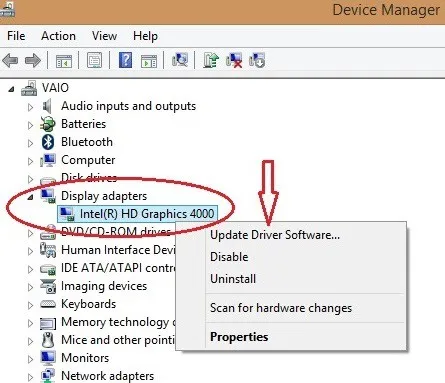
Masaüstü Pencere Yöneticileri, esas olarak bilgisayarın Grafik kullanıcı Arayüzü (GUI) ile çalışır. Eski GUI sürücülerini kullanmak, yüksek bellek kullanımının nedenlerinden biri olabilir. Bu nedenle, bellek kullanımını azaltmak için sürücüleri güncel tutmaya çalışın.
4. Performans Düzeyi

Bilgisayarınızı yüksek performans düzeyinde çalıştırıyorsanız, DWM'nin programları kullanıcı tanımlı performansta çalıştırmak için daha fazla belleğe ihtiyacı vardır. Bu nedenle, bellek kullanımını en aza indirmek için performansı dengeli bir düzeye ayarlayın.
5. Antivirüs Kullanın
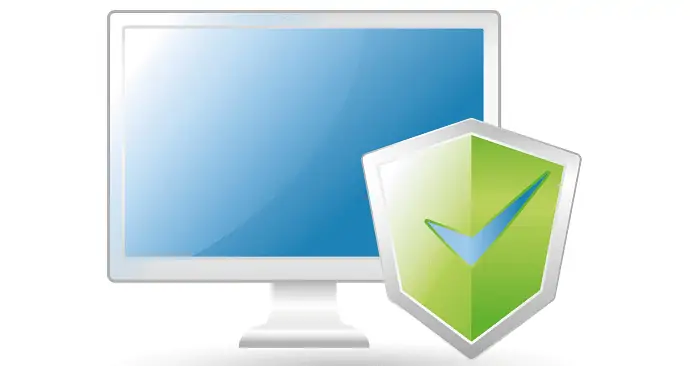
Bilgisayarınız bir virüs veya kötü amaçlı yazılım tarafından saldırıya uğradığında, DWM normalden çok daha fazla bellek kullanır. Bu nedenle, kötü amaçlı yazılım saldırıları riskini ve DWM'nin bellek kullanımını azaltmak için bilgisayarınızda Avast gibi en iyi ve güvenilir virüsten koruma yazılımını kullanın.
Çözüm
Bu makalede açıklanan basit adımları ve noktaları izleyerek, Desktop Windows Manager bellek kullanımını kolayca kontrol edebilir ve azaltabilirsiniz. DWM için bellek tahsisini azaltmak veya kısıtlamak, görsel efektlerin, animasyonların vb. Hatta, bellek kullanımını azaltmak ve bilgisayarınızın performansını artırmak için bu makalede ele aldığımız basit adımları da kullanabilirsiniz.
Umarım bu eğitim, Masaüstü Pencere Yöneticisi Bellek Kullanımı Nasıl Azaltılır: 5 En İyi Yol hakkında bilgi edinmenize yardımcı olmuştur. Bir şey söylemek istiyorsanız, yorum bölümlerinden bize bildirin. Bu makaleyi beğendiyseniz, lütfen paylaşın ve daha fazla Teknik ipucu için Facebook, Twitter ve YouTube'da WhatVwant'ı takip edin.
- İLGİLİ – Windows 10'da Geçici Dosyaları Kalıcı Olarak Silmek İçin 4 Ücretsiz İpucu
- Bilgisayar Hızını Artırmak İçin 6 İpucu | Windows PC'yi Hızlandırın (10,8.1,8,Vista,7,XP)
Masaüstü Pencere Yöneticisi Bellek Kullanımı Nasıl Azaltılır: En İyi 5 Yöntem – SSS
DWM'yi sonlandırabilir miyim?
Evet, çalışan işlemi görev çubuğundan devre dışı bırakarak DWM'yi sonlandırabilirsiniz. Ancak DWM'yi bilgisayarınızda sonlandırmak iyi bir fikir değildir. DWM'yi devre dışı bırakarak, görsel efektlerde birçok değişiklik göreceksiniz ve bazen düzgün yanıt vermeyi bırakıyorlar.
DWM ne kadar bellek kullanmalı?
dwm.exe bellek kullanımı düşük başlar (~30 MB), zamanla birikir ve sistemin çökmesine neden olabilir.
Desktop Window Manager'ı sonlandırırsam ne olur?
Kaldırmayı seçtiyseniz, Masaüstü Pencere Yöneticisini devre dışı bırakmanın tüm Windows temalarını da devre dışı bıraktığını fark edeceksiniz. Klasik görünüm bazı insanlar için, ancak çoğu için biraz sıkıcı, geri dönmek istediğinize karar verirseniz, sadece hizmetlere geri dönün.
RAM'im neden sürekli %50'de?
Bazen, uygulamalar makinenizde çalıştığı sürece bilgisayarda hiçbir şey yapmıyor olsanız bile bellek kullanımı hızla yükselir. Ayrıca, bilgisayarınızdaki Windows sistem dosyalarının bütünlüğünü doğrulamak ve Windows'unuzda bozuk dosya olmadığından emin olmak için bir sistem dosyası denetleyicisi çalıştırabilirsiniz.
